The Beginning
首先在开机页面进入电脑安全模式关闭独显,等电脑自动重启后,会尝试修复,这时选择高级选项,再选择疑难解答,然后选择高级选项、启动设置以及启用安全模式,之后点击开始菜单,选择设备管理器,找到显卡再选择禁用显卡,重启电脑即可。
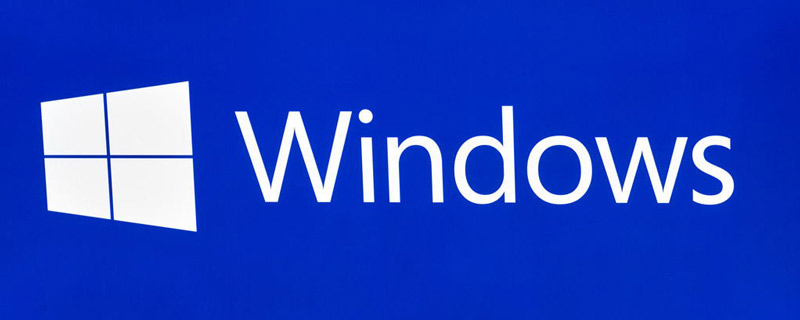
win10开机inaccessibleboot蓝屏怎么解决
1、进入安全模式关闭独显或卸载显卡驱动,
2、这时可以不进行任何操作,电脑会自动重启,之后会提示正在尝试修复,选择高级选项,
3、选择疑难解答,依次选择高级选项、启动设置、启用安全模式,
4、进入安全模式后,右击开始菜单选择设备管理器,找到显卡,右击选择禁用显卡或者卸载显卡驱动,重启。
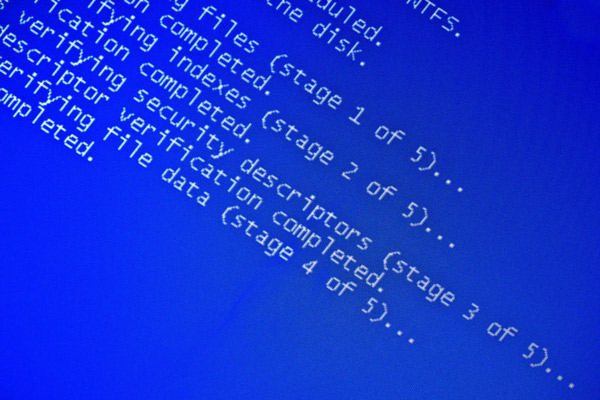
上述就是关于win10开机蓝屏的解决方法了,希望能对小伙伴们有所帮助。
THE END
TAG:win10开机inaccessibleboot蓝屏怎么解决 win10开机inaccessibleboot蓝屏如何解决 win10开机inaccessibleboot蓝屏的解决方法





